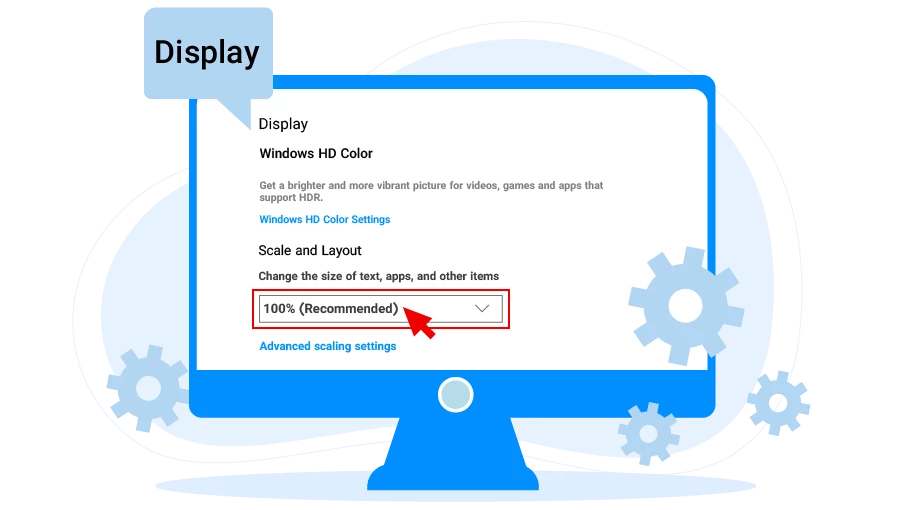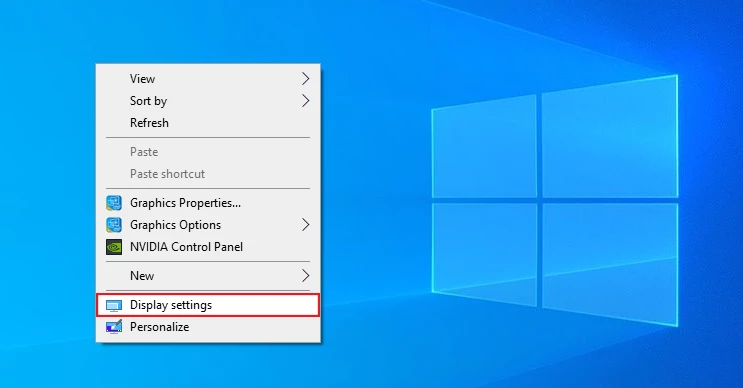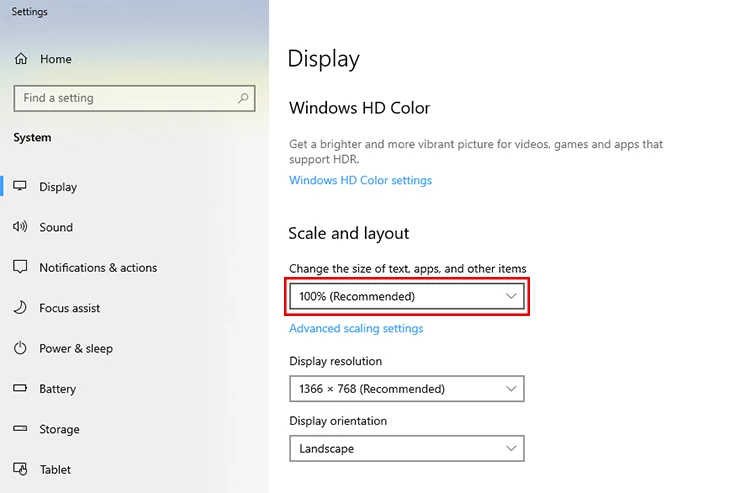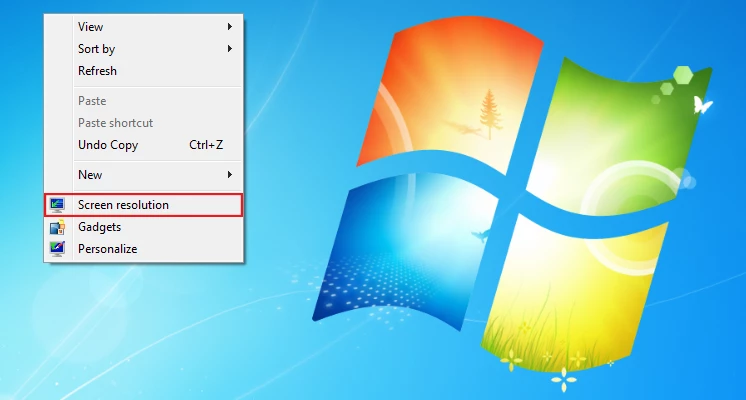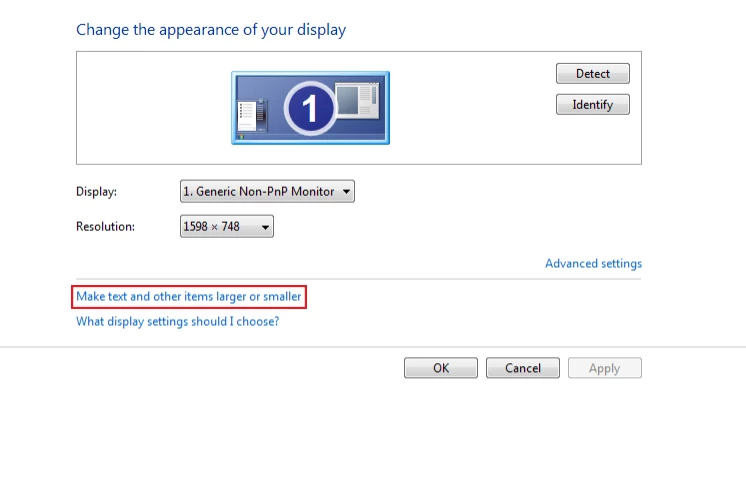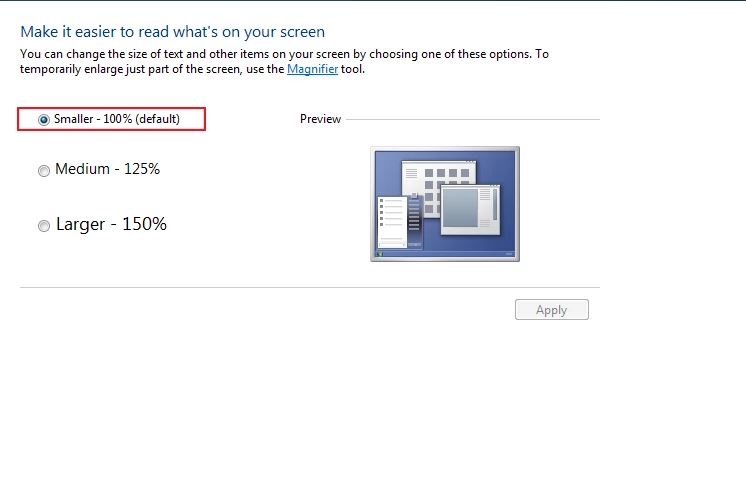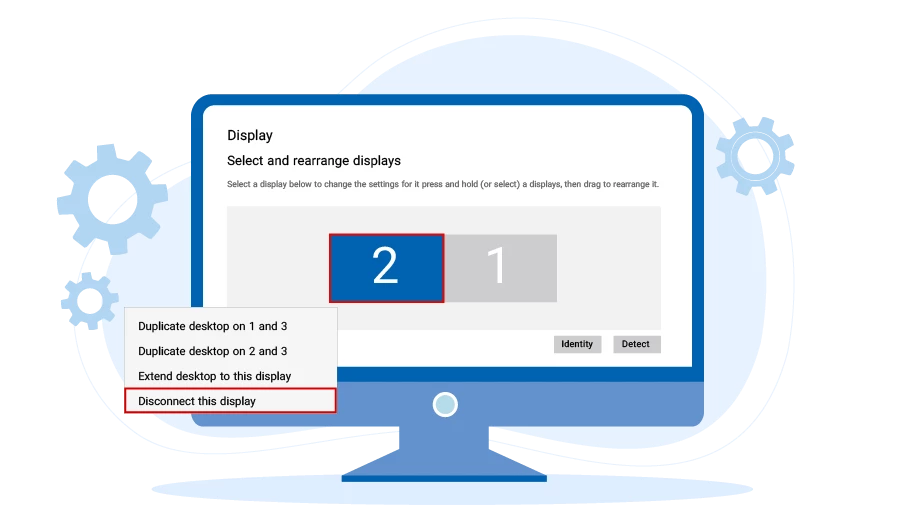Error asociado a un zoom del monitor superior al 100%
Tabla de contenido
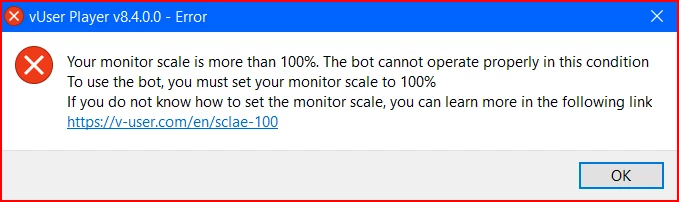
Si encuentra este error después de ejecutar elSoftware de usuario virtual; esto significa que el zoom del monitor del sistema es superior al 100% y es por eso que el software no puede funcionar correctamente. Como se desprende del mensaje de error, para corregir este error, debe configurar el zoom del monitor al 100%.
En este artículo, hemos explicado cómo ajustar el zoom del monitor...
Pasos para configurar el zoom del monitor al 100% en Windows 10
Si su sistema operativo es Windows 10, debe seguir los pasos que se indican a continuación para configurar el zoom del monitor al 100%:
- Primero, haga clic con el botón derecho en un área vacía de la pantalla de inicio del sistema (pantalla de escritorio) y seleccione la opción Configuración de pantalla.

-
In the page that opens, from the Scale and Layout section, open the first drop-down menu and
select the 100% option. Simply, your monitor zoom will be set to 100%.

La mayoría de las veces, el zoom del monitor no cambia por completo inmediatamente después de seleccionar la opción del 100%, y es necesario cambiarreinicie el sistema for this setting to be applied correctly and completely to your system. Note that you must restart your system so that the software can operate properly.
Pasos para configurar el zoom del monitor al 100% en Windows 7
Si su sistema operativo es Windows 7, siga los pasos que se indican a continuación para configurar el zoom del monitor al 100%.
- En primer lugar, haga clic con el botón derecho en un área vacía de la pantalla de inicio del sistema (pantalla de escritorio) y seleccione la opción Resolución de pantalla.

- En la ventana que aparece, selecciona «Hacer que el texto y otros elementos sean más grandes o más pequeños».

- De las tres opciones que existen en esta sección, selecciona la opción «más pequeña al 100% (predeterminada)» y presiona el botón «Aplicar».

En la mayoría de los casos, el zoom de su monitor no cambiará por completo inmediatamente después de seleccionar la opción del 100%, y necesitará cambiarreinicie el sistema for this setting to be applied correctly and complet your system. Do not forget that you must restart the system so that the software can operate without any errors and problems.